Какой SSD лучше выбрать и почему
Если вы собираете мощный компьютер или хотите ускорить старый, то вам пригодится SSD. Наконец-то стоимость этих накопителей упала настолько, что их можно рассматривать в качестве разумной альтернативы жёстким дискам (HDD).
Перечисленные ниже особенности SSD помогут вам выбрать лучший накопитель, совместимый с вашим компьютером и отвечающий вашим нуждам.
1. Какой формфактор выбрать: SSD 2,5″, SSD M.2 или другой
SSD 2,5″
Этот формфактор является самым распространённым. SSD выглядит как небольшая коробочка, напоминающая обыкновенный жёсткий диск. SSD 2,5″ самые дешёвые, но при этом их скорости с головой хватает большинству пользователей.
 SSD 2,5 Samsung 850 EVO
SSD 2,5 Samsung 850 EVOСовместимость SSD 2,5″ с компьютерами
SSD этого формфактора можно установить в любой настольный компьютер или ноутбук, в корпусе которого имеется свободный отсек для 2,5-дюймовых накопителей. Если в вашей системе есть только место для старого 3,5-дюймового жёсткого диска, в него тоже можно вставить SSD 2,5″. Но в этом случае ищите модель SSD, в комплекте с которой продаётся специальный фиксатор.
Как и современные HDD, SSD 2,5″ подключается к материнской плате с помощью интерфейса SATA3. Такое соединение обеспечивает пропускную способность до 600 Мбайт/с. Если у вас старая материнская плата с разъёмом SATA2, вы всё равно сможете подключить SSD 2,5″, но пропускная способность накопителя будет ограничена старой версией интерфейса.
SSD M.2
Более компактный формфактор, за счёт чего подходит даже для особо тонких ноутбуков, в которых нет места для SSD 2,5″. Выглядит как продолговатый стик, устанавливается не в отдельный отсек корпуса, а прямо на материнскую плату.
 SSD M.2 ADATA SU800
SSD M.2 ADATA SU800Для подключения к плате в каждом накопителе M.2 используется один из двух интерфейсов: SATA3 или PCIe.
PCIe работает в несколько раз быстрее, чем SATA3. Если выбираете первый, то стоит учитывать ещё несколько вещей: версию интерфейса и количество подведённых к коннектору линий для передачи данных.
- Чем новее версия PCIe, тем выше пропускная способность (скорость обмена данными) интерфейса. Распространены две версии: PCIe 2.0 (до 1,6 Гбайт/с) и PCIe 3.0 (до 3,2 Гбайт/с).
- Чем больше линий передачи данных подведено к коннектору SSD, тем опять-таки выше его пропускная способность. Максимальное количество линий в SSD M.2 — четыре, в этом случае в описании накопителя его интерфейс обозначается как PCIe x4. Если линий всего две, то — PCIe x2.
Совместимость SSD M.2 с компьютерами
Перед покупкой SSD M.2 вы должны убедиться, что он подойдёт к вашей материнской плате. Для этого нужно проверить сначала физическую, а затем и программную совместимость коннектора на накопителе со слотом на плате. После нужно узнать длину накопителя и сопоставить её с допустимой длиной гнезда, отведённого под M.2 в вашей системе.
1. Физическая совместимость интерфейсов
Каждый разъём на материнской плате, предназначенный для подключения накопителей формата M.2, имеет специальный вырез (ключ) одного из двух типов: B или M. В то же время коннектор на каждом накопителе M.2 имеет сразу два выреза B + M, реже только один из двух ключей: B или M.
К B-разъёму на плате можно подключать SSD с B-коннектором. К M-разъёму, соответственно, накопитель с коннектором типа M. SSD, коннекторы которых имеют два выреза M + B, совместимы с любыми слотами M.2, независимо от ключей в последних.

Таким образом, сначала убедитесь, что на вашей материнской плате вообще присутствует разъём для SSD M.2. Затем узнайте ключ своего разъёма и подберите накопитель, коннектор которого совместим с этим ключом. Типы ключей обычно указывают на коннекторах и слотах. Кроме того, всю необходимую информацию вы можете найти в документах к материнской плате и накопителю.
2. Логическая совместимость интерфейсов
Чтобы SSD подошёл вашей материнской плате, учесть физическую совместимость его коннектора с разъёмом недостаточно. Дело в том, что коннектор накопителя может не поддерживать логический интерфейс (протокол), который используется в слоте вашей платы.
Поэтому, когда разберётесь с ключами, узнайте, какой протокол реализован в разъёме M.2 на вашей плате. Это может быть SATA3, и/или PCIe x2, и/или PCIe x4. Затем выбирайте SSD M.2 с таким же интерфейсом. Информацию о поддерживаемых протоколах ищите в документации к устройствам.
3. Совместимость габаритов
Ещё один нюанс, от которого зависит совместимость накопителя с материнской платой, это его длина.
В характеристиках большинства плат вы можете встретить числа 2260, 2280 и 22110. Первые две цифры в каждом из них говорят о поддерживаемой ширине накопителя. Она одинакова для всех SSD M.2 и равняется 22 мм. Следующие две цифры — это длина. Таким образом, большинство плат совместимо с накопителями длиною 60, 80 и 110 мм.
 Три накопителя SSD M.2 разной длины / www.forbes.com
Три накопителя SSD M.2 разной длины / www.forbes.comПеред покупкой M.2 обязательно узнайте поддерживаемую длину накопителя, которая указана в документах к материнской плате. Затем выбирайте SSD, который соответствует этой длине.
Как видите, вопрос совместимости M.2 очень запутанный. Поэтому на всякий случай проконсультируйтесь на этот счёт с продавцами.
Менее популярные формфакторы
Возможно, в корпусе вашего компьютера не окажется отсека для SSD 2,5”, а на материнской плате не будет разъёма для M.2. С такой нетипичной ситуацией может столкнуться владелец тонкого ноутбука. Тогда для вашей системы нужно выбирать SSD 1,8″ или mSATA — уточняйте в документах к компьютеру. Это редкие формфакторы, которые компактнее SSD 2,5”, но уступают по скорости обмена данными накопителям M.2.

Кроме того, тонкие ноутбуки от Apple тоже могут не поддерживать традиционные формфакторы. В них производитель устанавливает SSD проприетарного формата, характеристики которого сопоставимы с M.2. Так что, если у вас тонкий ноутбук с яблоком на крышке, поддерживаемый тип SSD уточняйте в документации к компьютеру.

Внешние SSD
Помимо внутренних, есть также внешние накопители. Они очень сильно разнятся по форме и размеру — выбирайте тот, который будет для вас удобнее.
Что касается интерфейса, то внешние SSD подключаются к компьютерам через порт USB. Чтобы добиться полной совместимости, убедитесь, что порт на компьютере и коннектор накопителя поддерживают один и тот же стандарт USB. Наибольшую скорость обмена данными обеспечивают спецификации USB 3 и USB Type-C.
 Внешний SSD SanDisk Extreme 900
Внешний SSD SanDisk Extreme 9002. Какая память лучше: MLC или TLC
По количеству битов информации, которые могут храниться в одной ячейке флеш-памяти, последнюю разделяют на три типа: SLC (один бит), MLC (два бита) и TLC (три бита). Первый тип актуален для серверов, два других широко используются в потребительских накопителях, поэтому выбирать вам придётся именно из них.
Память MLC быстрее и долговечнее, но дороже. TLC, соответственно, медленнее и выдерживает меньше циклов перезаписи, хотя средний пользователь вряд ли заметит разницу.
Память типа TLC обходится дешевле. Выбирайте именно её, если экономия для вас важнее скорости.
В описании накопителя также может быть указан тип взаимного расположения ячеек памяти: NAND или 3D V-NAND (или просто V-NAND). Первый тип подразумевает, что ячейки располагаются одним слоем, второй — в несколько слоёв, что позволяет создавать SSD повышенной ёмкости. Как утверждают разработчики, надёжность и производительность флеш-памяти 3D V-NAND выше, чем у NAND.
3. Какой SSD быстрее
Помимо типа памяти, на производительность SSD влияют и другие характеристики вроде модели установленного в накопителе контроллера и его прошивки. Но эти детали часто даже не указывают в описании. Вместо них фигурируют конечные показатели скорости чтения и записи, по которым покупателю проще ориентироваться. Так, выбирая между двумя SSD, при прочих равных параметрах берите тот накопитель, заявленные скорости которого выше.
Помните, что производитель указывает лишь теоретически возможные скорости. На практике они всегда ниже заявленных.
4. Какой объём накопителя вам подходит
Разумеется, одной из важнейших характеристик при выборе накопителя является его объём. Если вы покупаете SSD, чтобы сделать из него загрузочный диск для быстрой работы операционной системы, достаточно устройства на 64 ГБ. Если же собираетесь устанавливать на SSD игры или хранить на нём большие файлы, то выбирайте объём, соответствующий вашим потребностями.
Но не забывайте, что ёмкость накопителя сильно влияет на его стоимость.
Чек-лист покупателя
- Если вам нужен накопитель для офисных задач или просмотра фильмов, выбирайте SSD формфактора 2,5″ или M.2 с интерфейсом SATA3 и памятью TLC. Даже такой бюджетный SSD будет работать намного быстрее обычного жёсткого диска.
- Если вы занимаетесь монтажом видео или другими задачами, для которых критично важна высокая производительность накопителя, выбирайте SSD M.2 с интерфейсом PCIe 3.0 x4 и памятью MLC.
- Перед покупкой внимательно проверяйте совместимость накопителя с вашим компьютером. Если сомневаетесь, консультируйтесь по этому вопросу с продавцами.
что это? Типы SSD. Преимущества SSD перед HDD
Наверное, каждый человек, который знаком с компьютерной техникой, знает или хотя бы слышал о таком устройстве, как SSD-накопитель. Что это такое и какую роль оно выполняет в работе компьютера? Если кратко, SSD используется для записи и хранения персональных данных пользователя. Можно возразить, что для этого существуют жесткие диски. И данное утверждение будет совершенно правильным, ведь эти составляющие компьютера выполняют идентичные функции. Так для чего изобрели SSD-диск, что это, как он работает и чем отличается от обычного HDD? На все эти вопросы можно найти ответы в данной статье.
Чем отличаются винчестер и жесткий диск SSD? Что это за устройство и каковы главные принципы его работы?
На сегодняшний день основным местом для хранения большинства файлов на компьютере является винчестер. Если его разобрать, то внутри можно обнаружить довольно хрупкий механизм. Состоит он из магнитных пластин, вращающихся на специальной головке. Между этими пластинами передвигается каретка, которая находит и считывает необходимую информацию. Механизм жесткого диска напоминает граммофон, вот только функции эти приборы выполняют разные. В отличие от механизма музыкального аппарата каретка винчестера движется со скоростью в несколько тысяч оборотов в минуту и выполняет работу, связанную с копированием и записью информации.
Что касается SSD-диска, или, как его принято называть, твердотельного накопителя, то он используется в тех же целях, что и жесткий диск. Вот только работает он совершенно по-другому. Внутри этого устройства нет никаких движущихся элементов, а установлены специальные чипы для хранения информации. Твердотельный накопитель напоминает собой большую флешку, которую можно поставить на место винчестера.
Основные принципы работы твердотельных накопителей
Память SSD-дисков состоит из специальных блоков, которые разделены на ячейки, где и хранятся нужные данные. Все бы хорошо, но главная проблема возникает, когда нужно имеющуюся информацию удалить или заново записать. Дело в том, что с одного блока невозможно удалить часть информации, а приходится форматировать весь сектор. При этом необходимые данные запоминаются в ячейках соседних блоков и лишь потом перезаписываются на старое место. Предположим, нужно сохранить данные размером в 10 Кб. При этом блок памяти имеет объем 20 Кб, 10 Кб из которых уже заняты. В таком случае имеющаяся на диске информация переносится в другое место, удаляется весь блок целиком и только потом записываются старые и новые данные. Получается, что для проведения одной операции система выполняет еще несколько дополнительных действий, что приводит к замедлению работы и ускоряет изнашивание твердотельного накопителя.
Для увеличения производительности устройства необходимо использовать специальную программу TRIM, или, как ее иногда называют, усечение SSD. Что это такое и как работает, рассмотрим далее. TRIM — это даже не приложение, а специальная команда, которую отправляет операционная система на твердотельный накопитель для обозначения неиспользуемых элементов. Благодаря этой функции можно сразу удалять ненужные файлы, избегая дополнительных операций с перенесением информации в соседние блоки. А это значительно повышает производительность SSD. Но данная команда не поддерживается устаревшими версиями операционных систем. Поэтому для подключения TRIM на компьютере должны быть установлены Windows 7 или 8, Linux версии 2.66.33 или выше.
Из чего состоит SSD?
Изучив отличия двух видов хранилищ информации, более подробно остановимся на том, как устроены твердотельные накопители SSD, что это за устройства и как они функционируют. С виду это обычная коробка с разъемами для подключения к компьютеру. В основном SSD-диски для домашнего пользования комплектуются интерфейсами Sata, USB 3.0 и PCI-Express, которые без проблем обеспечивают необходимую скорость записи и чтения.
В твердотельных накопителях отсутствуют какие-либо движущиеся механические детали. Благодаря этому они гораздо устойчивей к внешним факторам воздействия. Например, обычный HDD-диск — достаточно хрупкая вещь, ведь если во время тряски или падения считывающая головка соприкоснется с магнитной пластиной, то это приведет к выведению из строя носителя. Но твердотельные накопители устроены совсем иначе. Внутри этих устройств устанавливаются специальные платы, на которых распаяны чипы памяти и контроллер. Некоторые SSD-диски дополнительно оснащены компактными батарейками, которые в случае внезапного отключения электричества обеспечивают кэш дополнительным питанием, и данные сохраняются на основные чипы памяти. Теперь более подробно остановимся на основных составляющих твердотельного накопителя.
Память SSD: что это и каковы ее основные функции?
В большинстве SSD-дисков используется NAND, или, как ее еще называют, flash-память. Подобные чипы применяются в обычных флешах, только в твердотельных накопителях они надежнее и имеют большую скорость обработки информации благодаря наличию контроллера. Из-за невысокой стоимости они широко используются в SSD, благодаря чему данные устройства стали достаточно доступны для большинства пользователей. Еще одним плюсом этого вида памяти является то, что она энергонезависимая и не потребует дополнительного питания для работы.
Помимо технологии NAND, в твердотельных накопителях иногда используется RAM-SSD. Этот вид памяти имеет большую скорость записи и чтения данных благодаря использованию чипов, применяемых при создании ОЗУ. Он потребует постоянного подключения к электричеству, поэтому в SSD-дисках, использующих RAM, часто устанавливают дополнительные аккумуляторы на случай внезапного отключения питания. Из-за высокой стоимости производства данных накопителей они редко встречаются в домашних ПК и ноутбуках. В основном RAM-SSD используются в компьютерных системах больших компаний для увеличения скорости работы с базами данных.
На сегодняшний день в большинстве накопителей применяется NAND-память. Несмотря на это, данные SSD-диски отличаются друг от друга скоростью записи, чтения данных и стоимостью. Все зависит от применяемых чипов в накопителе: SLC, TLC или SSD MLC. Что это и какая между ними разница? Так обозначаются разные типы флэш-памяти. Самой распространенной технологией является MLC, благодаря которой в одной ячейке можно сохранять два бита информации. TLC дает возможность записать целых 3 бита, но это приводит к более быстрому износу ячеек, поэтому данная технология не очень популярна. Самой скоростной и долговечной является SLC-память, с помощь которой можно записывать только один бит данных в каждую ячейку. Среди недостатков можно выделить только высокую стоимость, которая в 2 раза превышает цену SSD MLC.
Контроллер
Контроллер является самым важным элементом, без которого не сможет функционировать SSD-диск. Что это и какова его роль, выясним далее. Данные устройства выполняют работу по распределению нагрузки между блоками памяти, отвечают за чтение и запись информации, коррекцию ошибок и сжатие файлов. Контроллер напоминает собой командный центр, где принимаются решения, связанные с обработкой данных. Именно от этой детали зависит скорость работы твердотельного накопителя и его долговечность. Основной составляющей котроллеров является специальный микропроцессор, на который и ложится вся нагрузка. Также быстродействие устройства зависит и от качества прошивки.
Довольно много компаний занимаются производством SSD-дисков, ведь технология их изготовления достаточно проста и требует меньше времени, чем на создание классического жесткого диска. Все, что нужно, — это приобрести чипы памяти, контроллеры и платы, куда все будет распаиваться. После этого конструкцию помещают в красивый корпус с фирменным логотипом — и товар готов к продаже. Но сами комплектующие для твердотельных накопителей имеют высокую цену, к тому же больших затрат потребует создание контроллера и качественной прошивки к нему. Из-за этого стоимость SSD-дисков на сегодняшний день намного выше обычных HDD.
Гибридный SSD HDD
Теперь давайте рассмотрим гибридный SSD HDD. Что это за устройство и для чего предназначено? С каждым годом твердотельные накопители набирают все большую популярность. Технологии не стоят на месте, и стандартные винчестеры постепенно вытесняют более технологичные системы. SDD-диски присутствуют во многих компьютерах, но используются в качестве не основного хранилища информации, а дополнительного. А все потому, что их стоимость значительно выше по сравнению c обычными жесткими дисками. Чтобы компенсировать этот разрыв между двумя видами накопителей, был создан гибрид HDD SSD. Что это за устройство и какие у него преимущества, попробуем рассмотреть более подробно.
В основе гибридного накопителя находится все тот же HDD без каких-либо изменений. Но в корпус этих накопителей устанавливаются еще чипы с флэш-памятью, которая используется в качестве буферной зоны. На нее копируется та информация, которая наиболее часто используется. Это позволило увеличить скорость загрузки некоторых приложений и самой операционной системы, если сравнивать с обычными жесткими дисками. Максимальный объем флэш-памяти в таких гибридных SSD — 8ГБ. Что это дало в результате? На деле имеем что-то среднее между винчестером и небольшим твердотельным накопителем. В буферную память нельзя загрузить данные или установить приложения. Она используется в качестве резерва для запуска приоритетных программ, которые пользователь не может контролировать самостоятельно. Что касается цены, то стоимость гибридных накопителей ниже стандартных SSD, но выше, чем HDD, к тому же они не очень популярны в нашей стране, поэтому продаются не везде.
Преимущества твердотельного накопителя
Неотъемлемой частью современного компьютера является SSD-накопитель. Что это за устройство и как оно работает, мы выяснили, осталось выделить его основные плюсы и минусы по сравнению с обычными HDD. Начнем с положительных сторон твердотельных накопителей.
Самым главным преимуществом SSD является невероятная скорость чтения и записи информации. Они в несколько раз производительней жестких дисков. Например, скорость обработки данных некоторых накопителей превышает 500 Мб/с. На практике это дает более быструю работу программ и самой операционной системы, которая загружается в считанные секунды. Это очень важно, ведь нынешнее поколение компьютеров имеет высокую производительность, которую сильно замедляют HDD. Но с появлением новых накопителей их скорость значительно повысилась.
Следующим плюсом SSD-устройств можно назвать их более высокую устойчивость к воздействию внешних факторов. Они не имеют такого хрупкого механизма, как у винчестеров. Благодаря этому они легко переносят тряску, вибрации и умеренные удары по корпусу. Данные устройства станут отличным решением для ноутбуков. К тому же они лучше справляются с перепадами температур.
Еще одним достоинством SSD является бесшумность и невысокое энергопотребление. Из-за того что в жестких дисках имеются движущиеся механические элементы, они издают определенный уровень шума. Кроме того, в рабочем состоянии HDD имеют достаточно высокую температуру, поэтому кулерам приходится вращаться в ускоренном режиме. Но всех этих проблем лишены SSD, которые не нагреваются, не шумят и потребляют меньше электричества.
Недостатки
Оценив все преимущества твердотельных накопителей, осталось выяснить, какие слабые стороны имеет жесткий диск SSD. Что это за изъяны? Первый из них — большая стоимость подобных накопителей. Несмотря на простоту своей конструкции, изготовление чипов флэш-памяти и контроллеров — достаточно затратное дело. Но не надо огорчаться по этому поводу, ведь технологии постоянно развиваются, и постепенно цена на эти товары понижается. Через пару лет они вполне могут сравняться в цене с HDD.
После первого недостатка можно выделить и второй. Из-за высокой стоимости твердотельные накопители имеют меньшую емкость, чем жесткие диски. Например, объем памяти некоторых HDD составляет 8 Тб, в то время как SDD дошли только до 1 Тб.
Память твердотельных накопителей недолговечна, и после истечения определенного количества циклов перезаписи она выходит из строя. Хоть нынешнее поколение этих устройств имеет достаточно большой строк службы, но надо быть готовым к тому, что однажды накопитель перестанет работать, а восстановить информацию будет проблематично.
Хотелось бы добавить, что SSD достаточно плохо переносит скачки электричества. Если после одного из таких перепадов напряжения он сгорит, то добыть данные будет невозможно. В случае с HDD-диском в нем выйдет из строя определенный сектор, а большая часть останется целой, благодаря чему можно извлечь всю неповрежденную информацию.
На что стоит обратить внимание при покупке SSD?
Изучив информацию о твердотельных накопителях, многие пользователи, наверно, захотели приобрести данное устройство для своего компьютера. Но не надо сразу бежать в магазин и брать первый подвернувшийся товар. Вот несколько советов, которые помогут с выбором SSD.
Сначала необходимо обратить внимание на объем SSD. Что это такое? Другими словами, это количество встроенной в накопитель флэш-памяти. Чем выше ее значение, тем больше информации можно записать. Но не нужно покупать самые дорогие товары, ведь твердотельные накопители в основном используются для установки на них операционных систем и приложений, а главным местом хранения данных по-прежнему остается жесткий диск. Укомплектовав свою систему SSD всего на 60-120 Гб, можно достичь значительного увеличения быстродействия своего компьютера.
Немаловажную роль играет скорость чтения и копирования. Чем она выше, тем лучше, но бывает так, что материнская плата не может раскрыть весть потенциал SSD-диска из-за небольшой пропускной способности шины. Бывает так, что в старые ноутбуки или ПК вообще нет смысла устанавливать шустрые накопители, ведь даже после обновления система будет работать так же, как на обычном HDD. Поэтому стоит изучить конфигурацию своего компьютера, а уже после идти в магазин. Наибольшую пропускную способность имеют интерфейсы SATA3, а для устаревших портов IDE потребуется специальный переходник для установки SSD.
Самой важной составляющей любого твердотельного накопителя является контроллер. Именно эта деталь управляет всеми процессами, связанными с обработкой информации. От того, насколько качественно она будет сделана, зависит долговечность всего устройства, поэтому рекомендуется отдавать предпочтение проверенным и отлично зарекомендовавшим себя производителям. Лидерами в производстве являются SandForce, Marvell, Intel, Indilinx.
В конце стоит обратить внимание на габариты накопителя. Для ПК это не так важно, ведь в системный блок можно установить любой SSD, а с ноутбуками могут возникнуть проблемы.
Основные правила эксплуатации твердотельных накопителей
Просмотрев отзывы пользователей и специалистов, можно сделать вывод, что неотъемлемой частью современного компьютера является SSD-винчестер. Что это такое и как работает, мы уже рассмотрели. Теперь нужно научиться им правильно пользоваться. Как это странно ни звучит, но, чтобы понять все преимущества твердотельных накопителей, необходимо придерживаться нескольких простых правил.
Не нужно заполнять всю имеющуюся память до отказа. Многие пренебрегают этим правилом, ведь SSD имеют немалую цену, поэтому пользователи покупают небольшие накопители и полностью загружают их нужной и не очень информацией. Но надо помнить о том, что если оставить менее 25 % свободного места, то скорость обработки данных значительно снизится. Дело в том, что чем больше памяти, тем выше число свободных блоков, куда можно записать данные. Когда места остается слишком мало, то информация распределяется по ячейкам соседних блоков, а это приводит к снижению быстродействия.
Стоит помнить о том, что с помощью твердотельных накопителей можно значительно повысить быстродействие компьютера, поэтому на них рекомендуется устанавливать операционную систему, приложения и требовательные игры. Но в качестве основного хранилища информации стоит использовать HDD. Это будет экономичней и практичней, ведь они легко могут справиться с воспроизведением аудио- и видеофайлов не хуже, чем SSD.
Лучше всего, чтобы на компьютере была установлена одна из последних версий операционных систем. Например, Windows XP или Vista плохо оптимизированы под работу с твердотельными накопителями и не поддерживают команду TRIM.
SSD диск. Твёрдотельные накопители.
Твёрдотельные накопители (Solid State Drive)
На замену магнитным жёстким дискам приходят твёрдотельные накопители, сокращённо – SSD (Solid State Drive). И хоть в сокращении упоминается слово drive – «диск», новые устройства хранения информации трудно назвать дисками, так как в них нет ничего напоминающего диск.
Давайте разберёмся в том, чем хороши твёрдотельные накопители (SSD) и чем они отличаются от всем нам знакомых жёстких магнитных дисков – HDD.
Преимущества SSD перед HDD.
Самым главным преимуществом SSD перед HDD является то, что их быстродействие куда выше, чем «классических» винчестеров. Дело в том, что SSD используют совсем иную технологию записи, хранения и считывания информации. Технология позаимствована у флэш-памяти, поэтому SSD можно назвать специализированной флэшкой большой ёмкости.
Второе преимущество SSD – это отсутствие движущихся частей и деталей. Ни для кого не секрет, что магнитные жёсткие диски очень чувствительны к вибрационным нагрузкам, особенно в рабочем состоянии. Случайное падение и с HDD можно распрощаться навсегда. Также нередок выход из стоя привода, который крутит те самые магнитные «блины». Механические детали – это ахиллесова пята любого высокотехнологичного устройства.
Так как в SSD попросту нет движущихся частей и деталей, то устойчивость их к вибрации и ударам значительно выше, чем обычных HDD.
Третьим и немаловажным для портативной техники качеством SSD является их малый вес. Если на одну ладонь положить 2,5” SSD, ёмкостью, например, 128Gb, а на другую ладонь 2,5” HDD на 180Gb, то твёрдотельный накопитель покажется вам просто «пушинкой». Они невероятно лёгкие.
Четвёртым преимуществом SSD перед HDD является то, что они расходуют меньше энергии, а рабочая температура их намного ниже.
Вот, пожалуй, и все качественные отличия SSD от HDD.
Устройство SSD-диска.
Вот так выглядит среднестатистический SSD-диск. Естественно, в продаже имеются модели в бескорпусном исполнении. Наиболее распространены SSD-накопители форм-фактора 2,5″.

Рядовой твёрдотельный накопитель представляет собой печатную плату с установленным на ней набором микросхем. Этот набор состоит из микросхемы NAND-контроллера и, собственно, микросхем NAND-памяти.

Площадь печатной платы твёрдотельного накопителя используется по-полной. Большую её часть занимают микросхемы NAND-памяти.

Как видим, в SSD-накопителе нет никаких механических частей и дисков – только микросхемы. Не зря в последнее время SSD всё чаще называют «электронными» дисками.
Типы памяти в SSD.
Теперь, когда мы разобрались с устройством SSD-накопителей, давайте поговорим о них более детально. Как уже говорилось, рядовой SSD состоит из двух взаимосвязанных частей: памяти и контроллера.
Начнём с памяти.
Для хранения информации в SSD используется NAND-память, которая состоят из огромного количества MOSFET-транзисторов с плавающим затвором. Их ещё называют ячейками (памяти). Ячейки объединяются в страницы по 4 кБайта (4096 байт), затем в блоки по 128 страниц, а далее в массив по 1024 блока. Один массив имеет объём 512 Мбайт и управляется отдельным контроллером. Такая многоуровневая модель устройства накопителя наносит определённые ограничения на его работу. Так, например, стирать информацию можно только блоками по 512 кБайт, а запись возможна только по 4 кБайт. Всё это приводит к тому, что записью и чтением информации с микросхем памяти руководит специальный контроллер.
Тут стоит отметить, что от типа контроллера зависит многое: скорость чтения и записи, устойчивость к сбоям, надёжность. О том, какие контроллеры используются в SSD, мы поговорим чуть позднее.
В SSD применяются три основных типа NAND-памяти: SLC, MLC и TLC. В памяти типа SLC (Single-Level Cell) используются одноуровневые транзисторы. Это значит, что один транзистор может хранить 0 или 1. Одним словам, такой транзистор может запомнить только 1 бит информации. Маловато будет, не так ли?
Тут головастые мужики «почесали репу» и придумали, как транзистор-ячейку сделать 4-ёх уровневым. При этом каждый уровень представляет 2 бита информации. То есть на одном транзисторе можно записать одну из четырёх комбинаций 0 и 1, а именно: 00, 01, 10, 11. То есть 4 комбинации, против 2 у SLC. В два раза больше, чем на SLC-ячейках! И назвали они их многоуровневыми ячейками – MLC (Multi-Level Cell).
Таким образом, на одном и том же количестве транзисторов (ячеек) можно записать в 2 раза больше информации, чем, если бы применялись SLC-ячейки. Это существенно удешевляет конечный продукт.
Но у MLC-ячеек есть существенные недостатки. Срок жизни таких ячеек меньше, чем у SLC и составляет в среднем 100000 циклов. У SLC-ячеек этот параметр составляет 1000000 циклов. Также стоит отметить, что время чтения и записи у MLC-ячеек больше, что уменьшает быстродействие твёрдотельного накопителя.
Так как технологии хранения информации на твёрдотельных носителях очень быстро развиваются, то, возможно, всё, о чём вы здесь узнали, уже считается морально устаревшим.
Например, когда ещё писалась эта статья, в продаже лидировали SSD-диски, изготовленные по технологии MLC. Но, сейчас их практически вытеснили SSD-накопители с памятью типа TLC – трёхуровневых ячеек (Triple-Level Cell). Память TLC имеет 8 уровней, а, следовательно, каждая ячейка может хранить уже 3 бита информации (000, 001, 011, 111, 110, 100, 101, 010).
Сравнительная таблица типов флэш-памяти: SLC, MLC и TLC.
| Характеристика NAND | SLC | MLC | TLC |
| Битов в ячейке | 1 | 2 | 3 |
| Циклов перезаписи | 100 000 | 3000 | 1000 |
| Время чтения | 25 мкс. | 50 мкс. | ˜75 мкс. |
| Время программирования | 200 — 300 мкс. | 600 — 900 мкс. | ˜900 — 1350 мкс. |
| Время стирания | 1,5 — 2 мс. | 3 мс. | ˜4,5 мс. |
Из таблицы видно, что чем больше уровней используется в ячейке, тем медленнее работает память на её основе. TLC-память явно проигрывает, как по скорости, так и по «времени жизни» — циклам перезаписи.
Да, кстати, в USB-флэшках уже давно используется TLC-память, которая хоть и быстрее «изнашивается», но и стоит гораздо дешевле. Именно поэтому стоимость USB-флэш и карт памяти неуклонно снижается.
Несмотря на то, что SSD-диски выпускают различные компании под своим брендом, NAND-память многие покупают у небольшого количества её производителей.
Производители NAND-памяти:
Intel/Micron;
Hynix;
Toshiba/SanDisk;
Samsung.
Таким образом, мы узнали, что SSD-диски бывают с тремя разными типами памяти: SLC, MLC и TLC. Память на основе SLC-ячеек более быстрая и долговечная, но дорогая. Память на MLC-ячейках заметно дешевле, но обладает меньшим ресурсом и быстродействием. В широкой продаже можно найти только SSD-диски на основе флэш-памяти типа MLC и TLC (на момент редактирования статьи). Диски с SLC-памятью практически не встречаются.
Память 3D XPoint и накопители Intel Optane.
Стоит отметить и то, что с недавних пор в продаже появились накопители, которые основаны на новом типе энергонезависимой памяти 3D XPoint (читается, как «три ди кросс-поинт»). На базе 3D XPoint корпорация Intel выпускает твёрдотельные накопители под брендом Intel Optane. Разработкой нового типа памяти занимались две компании Intel и Micron.
3D XPoint – это принципиально новый тип энергонезависимой памяти, в отличие от NAND-памяти, которая известна аж с 1989 года.
3D XPoint обладает большей скоростью чтения-записи, так как доступ к ячейке происходит напрямую. Как утверждается, в памяти 3D XPoint вообще нет транзисторов, а каждая ячейка способна сохранять 1 бит информации. Благодаря прямому доступу отпадает надобность в сложных контроллерах, которые просто необходимы в накопителях NAND с многоуровневыми транзисторами (MLC, TLC). Кроме этого ресурс (износостойкость) данной памяти гораздо выше, чем у NAND, в которой имеется такой базовый дефект, как утечка электронов из ячеек.
Так как быстродействие накопителей Intel Optane превосходит возможности интерфейса SATA, то их, как правило, производят в форм-факторах M.2, а также в виде твёрдотельного накопителя под слот PCI Express (PCI-E AIC (add-in-card)). Для работы с подобными накопителями используется новый интерфейс NVMe, который приходит на смену SATA.
Контроллеры SSD накопителей.
На момент написания статьи наибольшее распространение получили следующие контроллеры:
Контроллеры SandForce.
Один из самых распространённых контроллеров SandForce – SF2281. Данный контроллер поддерживает интерфейс SATA-3 и встречается в SSD-накопителях Silicon Power, OCZ Vertex 3, OCZ Agility 3, Kingston, Kingmax, Intel (серии Intel 330, 520, 335).
Контроллеры Marvell.
 Marvell 88SS9174. Используется в SSD-дисках марки Crucial C300, M4/C400, а также Plextor M5. Данный контроллер зарекомендовал себя как один из самых недорогих, надёжных и быстрых.
Marvell 88SS9174. Используется в SSD-дисках марки Crucial C300, M4/C400, а также Plextor M5. Данный контроллер зарекомендовал себя как один из самых недорогих, надёжных и быстрых.Marvell 88SS9187. Данный контроллер используется в твёрдотельных накопителях Plextor серии M5 Pro, M5M, а также обновлённых M5S. Из новых особенностей можно отметить DRAM-контроллер с поддержкой до 1 Gb DDR3. Также реализована современная система коррекции ошибок ECC и снижено энергопотребление.
Контроллеры LAMD (Hynix).
Компания LAMD (Link A Media Devices) является подразделением Hynix. Контроллеры LM87800 от LAMD используются в накопителях Corcair серии Neutron и Neutron GTX. Сам контроллер LM87800 является восьмиканальным и поддерживает интерфейс SATA 6Gb/s.
Контроллеры Indilinx.
Everest. Так как компания Indilinx – это дочернее предприятие OCZ, то не удивительно, что контроллер Everest2 входит в основу таких SSD, как OCZ Vertex 4, OCZ Agility 4. Преимуществом контроллера Indilinx является высокая производительность записи. Также стоит отметить хорошую сбалансированность – скорости чтения и записи практически одинаковы.
Barefoot 2. Основа контроллера – ядро ARM Cortex-M0. Этот SATA II контроллер имеет поддержку восьми каналов доступа к памяти типа MLC и SLC. В качестве буферной памяти может использоваться память LPDDR, а также DDR. Ёмкость твёрдотельного носителя на базе данного контроллера может достигать 512 Гб.
Barefoot 3. Новейший чип, выполненный по техпроцессу 65 нм и самостоятельно разработанный фирмой OCZ. Основа контроллера – ARM ядро и со-процессор Aragon (32-бит, 400 МГц). Благодаря поддержке специальных RISC-команд для работы с твёрдотельными накопителями, этот контроллер является лидером по быстродействию. Контроллер Barefoot 3 является восьмиканальным и поддерживает интерфейс SATA 6 Гбит/с. На базе этого контроллера фирма OCZ выпускает линейку SSD-дисков под маркой OCZ Vector.
Контроллеры Samsung.
 В своих твёрдотельных накопителях Samsung использует контроллер Samsung MDX. Для дисков Samsung 840 Pro и Samsung 840 применяется восьмиканальный MDX контроллер на базе 3-ёх ядерного чипа ARM Cortex-R4 (300 МГц).
В своих твёрдотельных накопителях Samsung использует контроллер Samsung MDX. Для дисков Samsung 840 Pro и Samsung 840 применяется восьмиканальный MDX контроллер на базе 3-ёх ядерного чипа ARM Cortex-R4 (300 МГц).
Об установке Windows на SSD.
Устанавливать Windows XP на SSD не рекомендуется, так как эта операционная система не заточена под работу с SSD. В Windows 7, 8 и 10 поддержка SSD полностью присутствует. Правда, для более долговечной и «правильной» работы SSD с системой Windows 7 рекомендуется провести проверку/настройку некоторых параметров этой ОС.
Главная » О Компах » Текущая страница
Также Вам будет интересно узнать:
Что Такое (Диск SSD) Каковы Его Отличия От HDD и Как Правильно Его Выбрать 2018
Жесткий диск SSD что это и чем он отличается от HDD


Добрый день. Пользователи компьютеров уже давно привыкли, что внутренние жесткие диски называют HDD. Но, не так давно, на рынках стали появляться жесткие диски SSD. Многие люди плохо себе представляют, а что же это такое, диск SSD? Есть ли необходимость заменять ими обычный диск HDD? На самом ли деле эти твердотельные диски так хороши, как о них рассказывают пользователи?
Что такое SSD диск


SSD – это, как я уже заявил, твердотельный диск. У данного диска применяется память NAND. Чем она интересна, для данной памяти не требуется электричество, чтобы сохранять информацию. Могу сказать более понятным вам языком, этот диск можно сравнить с флешь картой приличных размеров. По сути, это и есть флешка.
Я уже писал о флешь карте на 1 Тб, и на 2 Тб. Технология очень похожа. С той лишь разницей, что на 1 и 2 ТБ флешки, о которых я писал, это именно флешь карты. А SSD это – жесткий диск и у него очень приличная скорость записывания и считывания данных.
Отличие SSD от HDD и их особенности
Для того, чтобы мы смогли выявить данные отличия твердотельных дисков от дисков, с крутящимися механизмами, давайте коснёмся теории и работы этих накопителей.


HDD – это ряд круглых пластин из металла, которые вращаются на шпинделе. Данные прописываются по поверхности пластин специальной небольшой головкой. Если человек начинает копировать на диск любую информацию, или просто запускает софт, головка диска начинает движение, чтобы найти, то место, где находится нужная человеку информация.
Больше всего это напоминает обычные пластинки советских времён, которые так любили жители нашей страны. Но, вместо иголочки в этой конструкции находится головка для считывания данных.
Достоинства SSD перед HDD
- У Диска SSD нет ни одной детали, которая бы двигалась.
- Исходя из первого пункта, твёрдонакопитель не нагревается, в отличие от HDD, который очень сильно греется, когда работает сложная программа или игра.
- Так как диск не движется, работает он бесшумно. Так же, бесшумность получается, из-за небольшого по мощности кулера, которому не обязательно охлаждать диск.
- Из-за отсутствия движущихся частей получается малое потребление электроэнергии, меньше примерно в два раза.
- Самое гласное, подобный диск очень быстро откликается на действие человека. То есть, если вы установите на такой диск Windows, запускаться компьютер будет очень быстро.
Я вам представил главные преимущества дисков SSD, которые вы можете проверить сами. Но, что интересно, люди до сих пор задают подобные вопросы и сравнивают достоинства этих Жестких Дисков:
- Из-за отсутствия движущихся частей твердотельные диски работают без звука и срок их эксплуатации значительно выше. Обычные диски ломаются чаще всего именно из-за повреждения извне – у твердотельных дисков этой проблемы нет.
- Температура твердотельного диска постоянно находится на необходимом уровне, в независимости от того, охлаждает его кулер или нет. Движущийся же диск без вентилятора может сильно перегреться. Перегрев может привести к сбоям в программе или его механической части.
Недостатки SSD дисков
Главным недостатком твердотельного диска является его цена. Она продолжает оставаться приличной и имеет прямую взаимосвязь с его объёмом. Вторым недостатком такого диска является меньшее количество циклов запись/удаление. Подвижный винчестер можно перезаписывать и включать/выключать очень много раз. Твердотельный имеет в этом смысле ограничения. Но, данные ограничения в записях на практике трудно достижимы.
Как правило, срок гарантии SSD в районе трех — пяти лет. Но, в обычной жизни работают такие диски значительно дольше. Отсюда, не сильно беспокойтесь по данному вопросу.
Самое интересное, что есть гибрид, в котором задействована часть от твердотельного диска, и есть движущиеся элементы. Называется гибрид SSHD. Производители в SSHD диске постарались совместить преимущества от двух этих дисков. Но, высокая скорость работы замечается лишь во время загрузки компьютера. Вывод информации и запись в данной модели примерно такая же, как у обычного HDD. Отсюда, гибридные модели не особо популярны у людей.
Как правильно выбрать SSD диск
Допустим, вы пришли к выводу, что необходимо заменить морально устаревший винчестер и приобрести SSD диск. Вам стало понятно, почему SSD выгоднее брать. Но, есть другой вопросик, а именно, который из SSD дисков в таком случае лучше выбрать?
Когда вы заходите в компьютерные магазины, вы видите накопители, у которых различные контроллеры, форм-факторы, цены. Во всём этом разнообразии трудно выбрать достойный. Поэтому, чтобы вам легче было выбирать среди подобных дисков, я приведу параметры, по которым и стоит приобретать SSD.
Скорость работы диска
У каждого жесткого диска, в том числе и у твердотельного, существует два вида скорости: считывание информации, и запись. Чем больше эти скорости, тем больше преимуществ. Но, стоит запомнить, что в описаниях ЖД чаще всего пишется max скорость.
Какова же скорость подобного диска в реальности, вы можете узнать, только приобретя диск и установив специальную программу. Также, если определенная модель диска уже приличное время находится в продаже, то, в сети желательно почитать отзывы покупателей. Притом, в разных ресурсах (а не в отзывах интернет магазина, где вы собрались диск приобрести). Их стоит внимательно прочитать (я так и делаю).
Объем SSD диска
Я уже сказал, что главный недостаток твердотельных дисков – это его стоимость. Как правило, она зависит от объёма диска. Min объём на сегодняшний день – 60 Гб. В современных реалиях, для Windows 10 со всеми его обновлениями может потребоваться 80, 90, 100 ГБ. Поэтому, такого объёма может не хватить даже на систему.
Но, если вы любите играть в игры, и увлекаетесь графическими программами вроде Фотошопа, вам необходимо изучать диски с вместимостью > 120 ГБ.
Контроллер и Память


Есть 3 вариации памяти, которые разнятся друг от друга числом бит в ячейке памяти — 1 бит (SLC), 2 бита (MLC), 3 бита (TLC). Вариант 1 устаревший, на данный момент его уже не применяют. Отсюда, если вы подобный вариант заметите в описаниях диска, сразу проходите мимо.
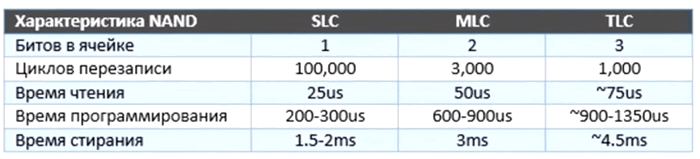
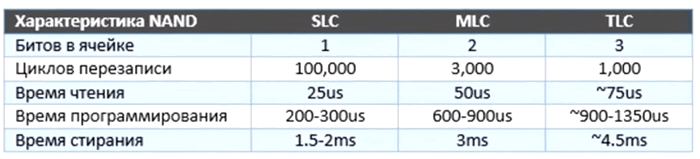
MLC на данный момент более других распространён. Его мы и выберем. Хотя, у него присутствуют и минусы. Но, на данный момент, замены ему не существует, т.к. TLC только начинает внедряться на полках магазинов и цена его соответствующая.
По поводу контроллеров проблема похожа. Самая распространённая (популярная) технология на данный момент, это SandForce, которая увеличивает скорость работы накопителя путём сжатия информации перед тем, как пользователь её запишет.
Но, и у неё существует недостаток: когда диск заполняют данными практически полностью, то, очистив этот диск, скорость записывания к прежним темпам больше не вернётся. Другими словами, теперь она будет ниже. Чтобы решить данную проблему, необходимо помнить одну простую вещь: не стоить забивать диск данными под завязку. В этом случае, после удаления данных, со скорость будет всё Ок.
Разумеется, существуют и прочие, дорогие контроллеры с технологиями Indilinx, Intel, Marvell. Проанализируйте ваши финансы, и, если они позволят, обратите свой взор на SSD, у которых контроллеры данных производителей.
Форм факторы и Дизайн
Большая часть твердотельных дисков, существующих сейчас, изготовляются в форм-факторе 2,5, у которых поддержка дизайна SATA 3. Но, кроме этих, возможны и прочие, подороже варианты:
- SSD внешний,
- Карта PCI, которая устанавливается прямо в слот системной платы,
- Накопитель, с дизайном mSATA, который устанавливают в небольшие ПК и ноутбуки.
Если рассмотреть дизайн, то, у всех новых SSD установлен интерфейс SATA 3, но, когда на системной плате стоит контроллер старого поколения (I – го, или II – го), то жесткий диск, несмотря на это можно подключить. Но, присутствует ограничение. Скорость данных будет, как у контроллера старого поколения. Другими словами, при подключении SATA 3 к SATA 2, скоростные данные будут SATA 2.


Если для ПК важен форм-фактор 3,5 дюйма, то, если вы желаете установить SSD 2,5, вам потребуется переходное устройство, называемое «Салазки». Данный переходник похож на маленькую полку, которую нужно подвесить там, где вы собираетесь установить диск.
К сведению: используя спец. адаптер есть возможность установки SSD на место DVD ноутбука. Часть пользователей убирают мало используемый сейчас привод и на его место устанавливают диск SSD. На новый диск подом люди устанавливают Windows. Родной же винчестер ноутбука при этом форматируют и применяют для хранения личной информации.
Какую компанию, производящую SSD, выбрать
Данный вопрос требует пристального внимания. Разумеется, на многих форумах вы найдете посты про то, что лучшим является Silicon Power, другие скажут, Kingston. Данные компании производят диски различных видов.
Но, это не совсем так. Производителей, которые действительно производят флешь память NAND, в реальности не много, в отличие от брендов.


Так же можно выбрать компании: Samsung, Crucial, SanDisk.
Как работать с накопителем SSD
Если вы успешно приобрели и установили диск SSD, вы запустите систему и будете приятно удивлены быстрой работой всех программ, и приложений. Также, система будет очень быстро запускаться. Для того, чтобы компьютер в дальше работал так быстро, запомните требования по эксплуатации накопителей SSD.
- Не заполняйте накопитель до отвала, под завязку, иначе, как я уже сказал, скорость записывания данных станет меньше и, что самое печальное, восстановиться не сможет. Особенно это касается SandForce.
- Операционные системы, поддерживающие TRIM, следующие: Widows 7, 8.1, 10, Linux 2.6.33, Mac OS X 10.6.6.
- Стоит хранить личную информацию на дисках HDD. Не стоит быстро избавляться от такого диска, если он в прекрасном состоянии. Вставьте два диска, и на HDD записывайте видео, аудио, фото, и прочую информацию, для которой нет необходимости в высокой скорости.
- Желательно увеличить ёмкость оперативной карты и, если есть возможность, не стоит применять файл подкачки.
Соблюдая данные рекомендации, у вас есть шанс продлить скор эксплуатации диска SSD, при этом, не повреждая его и не снижая скорость его работы. Приобрести его можно на АлиЭкспресс. Диски на странице объёмом от 120 до 960 Гб, т.е., фактически 1Тб. Приобрести можно по ссылке…. Судя по описанию, диск подойдёт как для Компьютеров, так и для (ноутбуков).


По скриншоту вы видите, объёмы дисков. Если вам нужно будет именно установить систему, достаточно приобрести диск ёмкостью 120 Гб. Если же как полноценный жесткий диск, то, на ваше усмотрение, от 480, до 960 Гб. Почему я советую устанавливать Windows именно на твердотельный жесткий диск? Ваша система будет загружаться за считанные секунды! Если вы приобретёте диск на 1Тб, все программы у вас будут летать!
Вообще, можно выбрать понравившийся именно вам диск SSD на странице…
С уважением, Андрей Зимин 30.10.2018
Понравилась статья? Поделитесь с друзьями!
SSD (твёрдотельный) накопитель, что это? Из чего состоит и как работает SSD.
SSD (solid state drive, накопитель на твёрдотельной памяти, твёрдотельный накопитель — рус.) — накопитель информации, основанный на чипах энергонезависимой памяти, которые сохраняют данные после отключения питания. Являются относительно новым видом носителей информации, а первое проявление и развитие, чипы энергонезависимой памяти получили от Flash накопителей и обычной RAM памяти.
Содержит такие же интерфейсы ввода-вывода как и современные жёсткие диски. В SSD не используются движущиеся части и элементы как в электромеханических устройствах (жёсткие диски, дискеты), что исключает вероятность износа механическим путём.
Большинство современных твёрдотельных накопителей основаны на энергонезависимой NAND памяти. Существуют накопители корпоративного класса, которые используют RAM память вкупе с резервными системами питания. Это даёт очень большие скорости передачи данных, но и цена одного гигабайта очень высока по меркам рынка.
Существуют гибридные версии SSD и HDD накопителей.
Они включают магнитные пластины для большого объёма хранимой информации и небольшой по объёму SSD накопитель в одном корпусе. Самые часто использующиеся данные хранятся в SSD накопителе и обновляются по мере их актуальности из блока HDD. При обращении за этими данными, они считываются с высокой скоростью из твёрдотельной памяти не обращаясь к более медленным магнитным пластинам.
Из чего состоят SSD накопители.
* на примере NAND памяти
Твёрдотельный накопитель состоит из самих чипов NAND, управляющего микроконтроллёра привносящего все функции, чипа энергозависимой кеш памяти и печатной платы на которой всё это распаяно.
Иногда в SSD накопителях используется небольшая батарея, чтобы при отключении питания, все данные из кэша можно было бы переписать в энергонезависимую память и сохранить все данные в целостности. Есть прецеденты, что в накопителях с MLC памятью при отключении питания, пропадала часть или все данные. С SLC памятью, таких проблем замечено не было.
Память.
Практически все твёрдотельные накопители высокого, среднего и бюджетного класса используют энергонезависимую NAND (flash) память из-за её относительно низкой стоимости, способности сохранять данные без постоянного поддержания питания и возможность реализации технологии сохранения данных при неожиданном отключении питания.
Благодаря компактной компоновке чипов, производители могут выпускать SSD накопители в формфакторе 1.8; 2.5; 3.5 и меньше, если речь идёт о устройствах без защитных упаковок. Например для ноутбуков или внутреннего размещения в компьютере.
В большинстве SSD накопителей используется дешёвая MLC (Multi Level Cell) — память, которая может вмещать в одну ячейку более одного бита. Это очень результативно сказывается на цене готового изделия и способствует популяризации данных накопителей. Но есть у MLC памяти и большие недостатки. Это низкая долговечность ячеек и более низкая скорость записи и чтения, чем у накопителей на основе SLC (Single Level Cell).
SLC записывают только один бит в ячейку и это обеспечивает до 10 раз лучшую долговечность и до 2-х раз более высокую скорость в сравнении с MLC. Есть и один недостаток — цена накопителей на SLC памяти примерно в два раза выше чем цена накопителей на MLC памяти. Это обусловлено большими затратами на производство, а в особенности потому, что чипов SLC того же объёма, требуется в среднем в два раза больше для достижения того же объёма в сравнении с MLC.
Контроллёр SSD.
Практически все показатели SSD накопителя зависят от управляющего контроллёра. Он включает в себя микропроцессор, который управляет всеми процессами памяти с помощью специальной прошивки; и моста между сигналами чипов памяти и шины компьютера (SATA, USB).
Функции современного SSD контроллёра:
- TRIM.
- Чтение запись и кеширование.
- Коррекция ошибок (ECC).
- Шифрование (AES).
- Возможность S.M.A.R.T мониторинга.
- Пометка и запись о нерабочих блоках для добавления их в чёрный список.
- Сжатие данных (Sandforce контроллёры например).
Все контроллёры памяти нацелены на параллельно подключенную NAND память. Так как шина памяти одного чипа очень мала (максимум 16 бит), используются шины многих чипов подключенных параллельно (аналогия RAID 0). К тому же, отдельно взятый чип отнюдь не обладает отличными характеристиками, а наоборот. Например высокую задержку ввода-вывода. Когда чипы памяти параллельно объединены, эти задержки скрываются, распределяясь между ними. Да и шина растёт пропорционально каждому добавленному чипу, вплоть до максимальной пропускной способности контроллёра.
Многие контроллёры, умеют использовать SATA 6 Гбит/c, что в купе с контроллёрами поддерживающими скорость обмена данными 500мб/c, даёт ощутимый прирост производительности в чтении/записи и полное раскрытие потенциала SSD накопителя.
Кэш память.
В SSD накопителях применяется кэш память в виде энергозависимой DRAM микросхемы, наподобие как в жёстких дисках.
Но в твёрдотельных накопителях она несёт ещё одну важную функцию. Часть прошивки и самые часто изменяющиеся данные находятся в ней, сокращая износ энергозависимой NAND памяти. В некоторых контроллёрах, не предусмотрено использование кеш памяти, но тем не менее они достигают высоких показателей в скорости (SandForce).
Интерфейсы для подключения SSD.
Самыми распространёнными интерфейсами для SSD потребительского класса являются SATA 6 Гбит/c, PCI-Express и USB 3.0. Все эти интерфейсы способны обеспечить нужную пропускную способность для любого SSD накопителя.
В портативных устройствах вроде ноутбуков и планшетных компьютеров, наиболее часто встречаются компактные SSD накопители с интерфейсом mini PCI-Express (mSATA).
Преимущества и недостатки SSD накопителей в сравнении с HDD.
Плюсы SSD накопителей в сравнении с HDD (жёсткими дисками):
- Включаются мгновенно, не требуют раскрутки.
- Значительно более высокая скорость произвольного доступа.
- Значительно более высокая скорость доступа.
- Скорость передачи данных значительно выше.
- Не требуется дефрагментация.
- Беззвучны, так как не имеют механических частей.
- Не создают вибраций.
- Более выносливы в плане температуры, ударов и вибраций.
- Немного меньшее энергопотребление.
Минусы SSD накопителей в сравнении с HDD (жёсткими дисками).
- Износ ячеек. Хоть в SSD накопителях и отсутствуют механические части, чипы памяти изнашиваются (mlc ~10000 перезаписей, slc ~100000).
- Ёмкость значительно меньше.
- Цена значительно выше по соотношению ГБ/$
- Невозможность восстановить утерянные данные после команды TRIM или просто после форматирования.
В твёрдотельных накопителях применяется команда (инструкция) TRIM для увеличения скорости записи. Совместно с некоторыми микроконтроллёрами, TRIM позволяет добиться и небольшого увеличения скорости чтения. Все твурдотельные накопители, которые выпускаются с 2012 года имеют поддержку TRIM. В более ранних, для включения данной инструкции может потребоваться прошивка новой микропрограммой. В большинстве случаев, при прошивке все данные безвозвратно удаляются.
SSD накопители ещё совсем новое поколение накопителей информации и они не являются сбалансированными во всех отношениях продуктами. Тем не менее, для энтузиастов, клиентов корпоративного класса и использования в серверных системах они выгодно отличаются по показателю производительности, что может быть решающим фактором к покупке. Новый виток эволюции, твёрдотельные накопители получат с массовым производством чипов памяти Ferroelectric RAM (FRAM, FeRAM). Это позволит повысить уровень долговечности ячеек SSD накопителей.
Но не факт что за SSD накопителями будущее. Каждый новый техпроцесс, как показала практика, уменьшает скорость чтения/записи и увеличивает количество возникающих ошибок, которые тоже нужно убирать с помощью системы коррекции ошибок в ущерб производительности. Причём для SLC этот показатель приемлем, но вот с MLC и TLC (triple level cell) всё очень и очень печально. С каждым новым поколением, без значительных новых прорывов, скорость будет падать. А к 4 нм, опустится практически до уровня HDD 2012 года.
в чём отличие с hdd дисками
Здравствуйте, читатели. Сегодня поговорим о том, что такое ssd накопитель. Для некоторых рядовых пользователей компьютером понятие ssd — твердотельных дисков новое и непонятное.
После прочтения этой статьи вы не только будете понимать, о чем речь, но и сможете поддержать разговор о данном устройстве и правильно выбрать его для себя. Ведь старое железо уходит в историю и каждому из нас рано или поздно приходится его менять. Как выглядят современные разработки? Читайте далее.
Что такое твердотельный накопитель?
Твердотельным накопителем, который на английском называется как «Solid-State Drive» (SSD), является запоминающее устройство, основанное на микросхемах памяти.
Ситуация не особо прояснилась, правда?
Не стану больше томить и объясню проще: это подобие флэшки, которая по работе заменяет жёсткий диск, но имеет другую конфигурацию и технологию работы, да к тому же работает быстрее и имеет большие объёмы памяти.
Если вы читаете эту статью, скорее всего в вашем компе установлен обычный винчестер: он имеет пластины, считывающие и записывающие головки, которые крутятся с бешеной скоростью. Из-за этого винт издает шум. С твердотельным диском такого быть не может, потому что он представляет собой только микросхему — никаких крутящихся и жужжащих механизмов.
Вот так HDD и SSD отличаются изнутри:
Виды микросхем
Твердотельные накопители бывают разные в зависимости от специфики хранения данных на микросхемах:
- TLC (Three Level Cell) — самые распространенные, потому что стоят дешевле остальных. Но это неспроста. Они вмещают в себя 3 бита информации и выдерживают всего до 1,5 тысяч циклов перезаписи.
- Усовершенствованным является тип памяти MLC (Multi Level Cell), способный хранить 2 бита данных и выполнять до 5 тысячи циклов чтения и записи. Как вы догадались, он дороже.
- Больше всех способны перезаписывать чипы SLC (Single Level Cell) — до 100 тыс. раз. Но за этим скрываются 2 минуса: малая емкость и высокая цена. Поэтому они актуальны только для серверных или производственных решений.
Преимущества SSD
Помимо бесшумности современный накопитель обладает такими достоинствами:
- Прочность. Он не боится ударов и вибраций, в отличие от привычного нам hdd диска. Последний нужно беречь от тряски, потому что если считывающие головки налетят на вертящиеся диски, можно попрощаться с копившимися годами фотографиями, отчетной документацией и другими важными данными, которые вы храните на винте.
- Малый размер. В сравнении с обычными винтами, SSD гораздо легче и меньше.
- Низкое энергопотребление.
- Невероятно высокая скорость обмена данными. Это самый главный плюс.
Недостатки
Как говорится, не без ложки дегтя:
- Высока цена. Скорее всего, это ненадолго, ведь уже сейчас стоимость твердотельных накопителей постепенно снижается.
- Невозможность восстановления данных.
Если в случае поломки жесткого диска есть шанс достать хоть часть информации, то сделать этого в SSD никак не получится — программ или каких-либо способов просто не существует.
Почему? Объясню на примере. При перепадах напряжения в обычном винчестере зачастую сгорает только контроллер, но в ссд накопителе он находится рядом с микросхемой памяти.
Следовательно, если что-то загорается, то сгорает все целиком.
- Лимитированное количество циклов перезаписи. Этого недостатка многие могут даже не заметить, потому что MLC-диск способен проработать в среднем 3-4 года (это только в теории), а более дорогой SLC — еще дольше.
Тем более, что за этот срок, как правило, любой компьютер требует того или иного обновления. Но есть и хорошая новость: уже разработана технология FRAM, способная работать в непрерывном режиме чтения и записи в течение 40 лет. Не слабо?
Помимо разновидностей микросхем, SSD отличаются еще по нескольким критериям. Их нужно учитывать при выборе. Разберем подробнее.
Интерфейс
Этот параметр означает, какой тип подключения имеет накопитель. От него зависит и скорость передачи данных. Основные виды пропускных шин:
- IDE (PATA) работает со скоростью 1000 Мбит/с. Это устаревший вариант, но еще встречается иногда.
- Немногим быстрее работает SATA (1500 Мбит/с).
- Более скоростным является SATA2 (3000 Мбит/с).
- Хотите в полной мере ощутить возможности SSD? Выбирайте 3-е поколение шин SATA, скорость которого вдвое больше, чем у предыдущего (до 6000 Мбит/с).
- Бывают еще девайсы с типом подключения PCI Express. Вы хотите сделать из своего компьютера сверхскоростную машину? Отдайте предпочтение PCI-e, потому что он работает еще быстрее, чем SATA3. Этот интерфейс способен передавать данные со скоростью в 2 Гб/с.
Пример SSD с интерфейсом подключения PCI-Express
- Есть ещё одна шина. Это M.2 интерфейс (в теории должен развивать скорость быстрее даже чем PCI-E), но пока что такие диски не совсем популярны, да и производители ещё не научились делать быстрые продукты используя её потенциал. Преимуществом ещё является то что такие устройства имеют очень не большой размер.
Пример SSD накопителей с интерфейсом M.2
Форм-фактор
Данный критерий указывает на размеры накопителя.
SSD с размеров в 3,5-дюймовое устройство. В основном берутся под серверные компы, дома редко их используют.
Просто знайте что они есть 🙂
В основном самые часто встречающиеся это 2,5 дюймовые устройства.
Формат «2242» представляет собой небольшую платку диаметром 22×3.5×42 мм (на изображении это диск с подписью mSATA)
Ещё есть размеры «2260» и «2280» — это накопители тоже в виде платок, подключаемые к интерфейсу M.2.
Объем памяти
Вы собираетесь установить на твердотельный диск систему? Тогда вам достаточно будет 60 Гб. Если вы берете его для хранения мультимедийных данных, отдайте предпочтение большему объему. Он может достигать 4-х терабайт, поэтому отталкивайтесь от своих финансовых возможностей.
Чаще всего выбирают емкость 240/256 Гб. Минимум — 120/128 ГБ — этого хватит для установки операционки и хранения небольшого количества медиа файлов. Под остальные типы файлов обычно твёрдотельные диски не приобретают, ну не считая мажоров :).
Производительность
Помимо скорости флеш-карты важна еще такая особенность как количество операций ввода/вывода, которое она может выполнять за секунду. На английском это выглядит так: input/output operations per second (IOPS). В данной ситуации выбирайте по принципу: чем больше — тем лучше.
Хотя по большому счету, эти цифры условны. На производительность влияет много факторов (модель контроллера, тип микросхемы, емкость, алгоритм кэша и пр.), поэтому чтобы узнать возможности накопителя, необходимо его тестировать. Но так как перед покупкой это сделать невозможно, остается только довериться данным изготовителя.
Ну вот в принципе и всё, что я хотел осветить в этой теме. Надеюсь написал подробно и понятно. Теперь вы знаете, что такое ssd накопитель и его особенности, поэтому можете смело заниматься апгрейдом своего компа.
До скорого!
SSD на базе QLC — убийца жёстких дисков? На самом деле нет / Kingston Technology corporate blog / Habr
SSD-накопители уже давно вышли из разряда дорогой и ненадежной экзотики и стали привычным компонентом компьютеров всех уровней, от бюджетных офисных «печатных машинок» до мощных серверов.В этой статье мы хотим рассказать о новом этапе эволюции SSD — очередном повышении уровня записи данных в NAND: о четырехуровневых ячейках, хранящих по 4 бита, или QLC (Quad-Level Cell). Накопители, сделанные по этой технологии имеют большую плотность записи, это упрощает увеличение их объема, а стоимость оказывается меньше, чем у SSD с «традиционными» ячейками MLC и TLC.
Как и следовало ожидать, в процессе разработки потребовалось решить множество задач, связанных с переходом на новую технологию. Компании-гиганты успешно с ними справляются, а небольшие китайские фирмы ещё отстают, их накопители менее технологичны, но дешевле.
Как это происходило, появился ли новый «убийца HDD» и надо ли бежать в магазины, меняя все HDD и SSD прошлых поколений на новые — расскажем ниже.
В процессе эволюции накопителей менялся способ хранения информации, техпроцесс становился всё более тонким, увеличивалась плотность записи как в единичную ячейку, так и на чип. В контроллерах совершенствовались алгоритмы, скорость записи приближалась к скорости чтения, а затем они стали быстро расти. Сегодня равномерность распределения обращений к ячейкам памяти NAND достигла некоего оптимума, надежность хранения информации многократно выросла и почти сравнялась с этим показателем у традиционных HDD. В процессе стремительного развития технологий, SSD стали выпускаться в самых разных форм-факторах.
Сейчас на рынке представлен огромный выбор накопителей от самых разных компаний, как первого эшелона А-брендов, так и от китайских фирм, которые постарались, чтобы SSD хватило на всех
Что нам предлагает технология QLC?
Количество битов, записанных в одной ячейке NAND, определяется тем, сколько уровней заряда находится в транзисторе с плавающим затвором. Чем их больше, тем больше битов может хранить один транзистор. В этом и заключается главное отличие технологии QLC от «предыдущей» TLC — количество битов в одной ячейке выросло с трёх до четырёх.
С увеличением количества уровней заряда очень сильно меняются характеристики накопителя: падает скорость доступа, уменьшается надежность хранения информации, но при этом возрастает ёмкость, а соотношение цена/объем становится привлекательнее для покупателей. Соответственно, чипы, построенные по технологии QLC, дешевле, чем предыдущее поколение TLC, в которых хранится по три бита в одной ячейке. В то же время QLC менее надежны, потому что вероятность выхода ячейки из строя существенно увеличивается с каждым новым уровнем.
В дополнение к сложностям одной отдельно взятой ячейки, возникают другие. Вследствие того, что чипы памяти делаются по технологии 3D NAND, они представляют собой трехмерные массивы ячеек, плотно упакованных один над другим, и ячейки в соседних «этажах» взаимно влияют друг на друга, портя жизнь своим соседям. К тому же современные чипы содержат больше слоев, чем изделия предыдущих поколений. Например, одна из технологий повышения плотности памяти подразумевает увеличение количества слоёв в кристалле с 48 до 64. В рамках другой технологии производится «спайка» двух 48-слойных кристаллов, доводя общее количество до 96, что налагает очень высокие требования к совмещению границ в этом «бутерброде», становится больше точек отказа и растёт доля брака. Несмотря на сложность процесса, такая технология получается выгоднее, чем пытаться наращивать слои в одном кристалле, потому что отбраковка при увеличении числа слоев растет нелинейно, и невысокий выход пригодных чипов обошелся бы слишком дорого. Справедливости ради надо заметить, что только компании высшего эшелона могут позволить себе такие разработки. Некоторые китайские фирмы, производящие чипы, так и не перешли на 64-слойные кристаллы, а технологией «склеивания» двух 48-слойных кристаллов пока обладают только такие гиганты электроники, как Intel и Micron.
3D NAND
Еще одна новинка, используемая в накопителях нового поколения А-брендов — перенос управляющей и питающей обвязки под массив ячеек. Благодаря этому уменьшилась площадь кристаллов и стало возможно размещать по четыре банка памяти там, где раньше помещалось только два. А это, в свою очередь, позволило распараллелить запросы и увеличить скорость работы с памятью. Кроме того, меньшая площадь кристаллов позволила увеличить емкость накопителей.
Возросшая плотность ячеек помогает бороться и с более быстрой деградацией памяти. С этой задачей разобрались «в лоб», с помощью еще большей избыточности массива ячеек.
Прототипы QLC-чипов показали прошлым летом, а первые обещания о выпуске SSD по новой технологии прозвучали в начале этого года. Летом практически все фирмы производящие накопители, сообщили о том, что они уже готовы к массовому выпуску, озвучили названия новых моделей, их цены и характеристики. Сейчас уже можно приобрести SSD с QLC-чипами. Большинство моделей выпускается в форм-факторе M.2 и 2.5″, с емкостями 512 гигабайт, 1 и 2 терабайта.
Позиционирование QLC-накопителей
Для начала стоит честно признать, что накопители, созданные по новой технологии QLC, категорически не годятся для серьёзных/критических задач. И причиной тому целый ряд технических трудностей, которые приходится решать инженерам как крупных корпораций-изобретателей, так и китайских «последователей».
К примеру, на сайте Intel новые SSD предлагаются только в сегменте для домашних компьютеров среднего уровня. Особенно оправдано их применение в малопроизводительных нетбуках, в чьи задачи не входят игры или работа с базами данных, а стоимость, наоборот, очень важна. Подобные «печатные машинки» становятся всё более востребованы. Для работы в сегменте «энтерпрайз» предлагаются исключительно накопители с чипами MLC и TLC.
Если сравнивать характеристики брендовых SSD (дешёвые китайские рассматривать нет смысла, недорогие контроллеры убивают все характеристики), то средняя цена QLC-накопителей примерно на 20-30 % ниже MLC, при одинаковом форм-факторе и объёме.
Скорость доступа. Для модели с чипами QLC она составляет: на чтение до 1500 Мб/сек, на запись до 1000 Мб/сек. Для модели на чипах TLC — 3210 Мб/сек и 1625 Мб/сек соответственно. Скорость записи у QLC-накопителя в полтора раза ниже, а чтения — в два. Разница существенная, но для серфинга в инете и редактирования текстов — более чем достаточная.
TBW (Total Bytes Written). Критичный параметр, характеризующий ресурс SSD. Он говорит о том, какое максимальной количество терабайтов можно записать на накопитель. Чем TBW выше, тем более живучий диск и тем дольше он сможет проработать без сбоев. У всех моделей серии 760p ресурс составляет 288 TBW, а у 660p — всего 100 TBW. Практически трехкратная разница.
DWPD (Drive Writes Per Day). Этот показатель надёжности говорит о том, сколько раз в день можно перезаписать весь накопитель целиком, и рассчитывается по формуле:
DWPD = TBW / 0,512 * 365 * 5
где 0,512 — объем накопителя в терабайтах;
365 — количество дней в году;
5 — количество лет гарантии.
DWPD более объективен, потому что при расчете учитывается время, в течение которого производитель обязуется бесплатно решать проблемы с накопителем. Для QLC-модели DWPD равен 0,1, а для TLC-моделей — 0,32. Другими словами, в данном примере каждый день QLC может полностью перезаписывать 50 Гб — это его штатный режим работы. Учитывая, что при той же цене ёмкость QLC-накопителей выше MLC, то средний пользователь «печатной машинки с интернетом» вряд ли успеет выработать этот ресурс.
Эти два устройства — яркий пример того, как инженерам приходится решать множество технических сложностей, которые в QLC проявились ярче, чем в TLC. В частности, у QLC ниже скорость доступа на запись и чтение, ниже ресурс, выше коэффициент WAF (подробнее о нём — ниже). Давайте рассмотрим подробнее основные трудности и методы их решения.
Скорость доступа
Начнём с одной из наиболее заметных для пользователя особенностей QLC SSD — снижения скорости записи при заполнении кэша накопителя. Поскольку скорость доступа у QLC и так сравнительно невысокая, то производители стараются увеличить её с помощью кэширования. В SSD для этого используется собственный массив ячеек диска, которые переводятся в однобитный режим работы — SLC.
Существует несколько алгоритмов кэширования. Зачастую под кэш выделяется небольшая часть ёмкости самого накопителя — в среднем, от 2 до 16 Гб, в некоторых моделях может быть до нескольких десятков гигабайтов. Недостаток метода в том, что если при работе компьютера идет интенсивный обмен данными, то небольшой объем кэша может быстро заполнится и скорость чтения/записи резко упадет.
Более технологичные компании используют продвинутые контроллеры, которые умеют динамически переводить часть ячеек в быстрый режим SLC, в этом случае объем кэша зависит от общего объема накопителя и может достигать 10 %. В современных SSD используются оба метода: сравнительно небольшое количество статического кэша дополняется динамически выделяемым объемом, который получается в разы больше. Чем больше свободного места, тем больше размер кэша и тем сложнее исчерпать его объем. Логично, что более объемный накопитель имеет кэш большего размера, а значит в нем динамический кэш будет работать эффективнее.
Наглядная зависимость размера SLC-кэша от объема накопителя и свободного места на нем.
Ошибки чтения
Усложнение архитектуры QLC по сравнению с TLC привело и к росту количества ошибок чтения данных. Для их исправления потребовалось внедрить принудительное использование алгоритмов ECC (Error correction code, коды коррекции ошибок). С их помощью контроллер самостоятельно исправляет почти все ошибки чтения данных. И разработка эффективных алгоритмов коррекции — одна из сложнейших задач при создании QLC-накопителей, поскольку требуется не только обеспечить высокую эффективность коррекции (выражается в количестве исправленных битов на 1 Кб данных), но и как можно меньше обращаться к ячейкам памяти, чтобы экономить их ресурс. Для этого производители внедряют более производительные контроллеры, но главное — задействуют мощные научно-статистические аппараты для создания и совершенствования алгоритмов.
Ресурс
Особенности архитектуры QLC не только снижают надёжность, но и приводит к явлению «усиления записи» (Write amplification, WA). Хотя корректнее было бы говорить «умножение записи», однако вариант «усиление» пока что больше распространён в Рунете.
В чём суть WA? В SSD физически с ячейками выполняется гораздо больше операций чтения/записи, чем требуется для того объёма данных, непосредственно принятого от операционной системы. В отличие от традиционных HDD, у которых очень небольшой «квант» перезаписываемых данных, данные на SSD хранятся довольно большими «страницами», обычно по 4 КБ каждая. Также есть понятие «блок» — минимальное количество страниц, которые могут быть перезаписаны. Обычно блок содержит от 128 до 512 страниц.
Например, цикл перезаписи в SSD состоит из нескольких операций:
- переместить страницы из стираемого блока в место временного хранения,
- очистить место занимаемое блоком,
- переписать временный блок, добавив новые страницы,
- записать обновленный блок на старое место,
- очистить место, используемое для временного хранения.
Как видите, при этой операции происходит многократное чтение и стирание сравнительно больших объемов данных в нескольких разных областях накопителя, даже если операционная система хочет изменить всего несколько байтов. Это серьезно повышает износ ячеек. Кроме того, «лишние» операции чтения/записи заметно снижают пропускную способность флеш-памяти.
Степень «усиления записи» выражается коэффициентом WAF (Write amplification factor): отношение фактически перезаписываемого объёма данных к объёму, который требуется перезаписать. В идеале, когда не используется компрессия, WAF равен 1. Реальные же значения очень сильно зависят от разных факторов, например, от размера перезаписываемых блоков и алгоритмов используемых в контроллерах.
А поскольку ячейки QLC гораздо чувствительнее к количеству циклов перезаписи, то размер WAF стал намного важнее, чем для TLC и MLC.
Какие ещё факторы негативно влияют на WAF в QLC-накопителях?
С ростом WAF в QLC борются различными методами.
Например, с помощью over-provisioning (OP) — выделяя для служебных нужд часть объёма, который не доступен пользователю.
OP = (физическая ёмкость — доступная пользователю ёмкость) / доступная пользователю ёмкость
Чем больше выделяемая область, тем больше свободы у контроллера и быстрее работа его алгоритмов. Например, раньше под OP выделяли разницу между «реальным» и «маркетинговым» гигабайтом, то есть между 109 = 1 000 000 000 байтов и 230 = 1 073 741 824 байтов и, что равняется 7,37 % от общего объёма накопителя. Есть и ряд других ухищрений для выделения служебного пространства. Например современные контроллеры позволяют динамически задействовать под OP весь текущий свободный объём накопителя.
Примерная зависимость WAF от размера OP:
Позволяет снизить WAF и алгоритм разделения статических и динамических данных (Separating static and dynamic data). Контроллер вычисляет, какие данные перезаписываются часто, а какие преимущественно читаются, или вообще не изменяются, и соответствующим образом группирует блоки данных на диске.
К прочим инструментам уменьшения WAF в QLC-накопителях относятся методики последовательной записи (очень примерно это можно сравнить с привычной нам дефрагментацией HDD). Алгоритм определяет блоки, которые могут принадлежать одному большому файлу и не требуют обработки сборщиком мусора. Если операционная система даст команду на удаление или изменение этого файла, то его блоки будут стираться или перезаписываться целиком, не включаясь в цикл WA, что повышает скорость и меньше изнашивает ячейки памяти. Наконец, свой вклад в борьбу с WA вносит компрессия данных перед записью и дедупликация.
Как вы уже поняли, надёжность и ресурс QLC-накопителей зависит далеко не только от используемых чипов памяти, но и от производительности контроллера, а главное — от продвинутости всевозможных алгоритмов, заложенных в контроллер. Многие компании, даже крупные, покупают контроллеры у других фирм, специализирующихся на их выпуске. Небольшие китайские фирмы пользуются недорогими и простыми контроллерами прошлых поколений, руководствуясь не качеством и новизной алгоритмов, а ценой. Крупные компании не экономят на железе для своих SSD и выбирают контроллеры, обеспечивающие накопителю долгую жизнь и бо̒льшую скорость работы. Лидеры среди производителей контроллеров для SSD постоянно меняются. А ведь кроме сложных контроллеров огромную роль играют и алгоритмы прошивок, которые крупные производители разрабатывают самостоятельно, не доверяя это важное дело сторонним компаниям.
Выводы
Главное преимущество QLC перед накопителями на TLC- и MLC-чипах заключается в том, что в тот же физический объём удалось поместить ещё больше памяти. Так что QLC не вытеснят с рынка предыдущие технологии, и уж тем более не станут конкурентами для HDD.
Разница между QLC и TLC по скорости будет заметна при запуске тяжелых программ и при интенсивном обмене данными. Но обычный пользователь этого может не заметить, потому что в компьютерах того уровня, для которых рекомендуются QLC-накопители, программа дольше ожидает действий пользователя, чем работает с данными.
Можно смело сказать, что ниша недорогих накопителей для компьютеров небольшой производительности, когда не имеет смысла переплачивать за повышенную надежность или максимальные скорости записи и чтения, успешно занята. В таких компьютерах QLC SSD может быть единственным накопителем, на котором будут установлены система и необходимые программы, а также храниться данные пользователя. А в энтерпрайзе — революции не произошло, здесь по прежнему пока будут отдавать предпочтение более надёжным TLC и медленным, но неприхотливым HDD.
Однако технологии не стоят на месте, уже в этом году производители обещают начать переход на техпроцесс в 7 нм, а в перспективе, в 2021 году и позже — грядут техпроцессы 5 и 3 нм. Совершенствуются алгоритмы контроллеров, некоторые фирмы обещают «умные» SSD-накопители, которые будут в несколько раз быстрее, при некоторых специфичных сценариях использования, планируется развитие технологий 3D NAND.
Так что, подождем пару лет и посмотрим, что ещё смогут нам предложить производители.
Для получения дополнительной информации о продукции Kingston обращайтесь на официальный сайт компании.
 Marvell 88SS9174. Используется в SSD-дисках марки Crucial C300, M4/C400, а также Plextor M5. Данный контроллер зарекомендовал себя как один из самых недорогих, надёжных и быстрых.
Marvell 88SS9174. Используется в SSD-дисках марки Crucial C300, M4/C400, а также Plextor M5. Данный контроллер зарекомендовал себя как один из самых недорогих, надёжных и быстрых. В своих твёрдотельных накопителях Samsung использует контроллер Samsung MDX. Для дисков Samsung 840 Pro и Samsung 840 применяется восьмиканальный MDX контроллер на базе 3-ёх ядерного чипа ARM Cortex-R4 (300 МГц).
В своих твёрдотельных накопителях Samsung использует контроллер Samsung MDX. Для дисков Samsung 840 Pro и Samsung 840 применяется восьмиканальный MDX контроллер на базе 3-ёх ядерного чипа ARM Cortex-R4 (300 МГц).